วิธีการคำนวณสรุปตัวเลขห้าตัวใน excel
การสรุปห้าหลัก เป็นวิธีการสรุปชุดข้อมูลโดยใช้ค่าห้าค่าต่อไปนี้:
- ขั้นต่ำ
- ควอไทล์แรก
- ค่ามัธยฐาน
- ควอร์ไทล์ที่สาม
- สูงสุด
สรุปตัวเลขห้าตัวมีประโยชน์เพราะเป็นการสรุปการกระจายข้อมูลโดยย่อดังนี้
- มันบอกเราว่า ค่ามัธยฐาน อยู่ที่ไหน โดยใช้ค่ามัธยฐาน
- มันบอกเราถึงการกระจายตัวของข้อมูลโดยใช้ควอไทล์ที่หนึ่งและสาม
- มันบอกเราถึงช่วงของข้อมูลโดยใช้ค่าต่ำสุดและสูงสุด
เพียงรู้ค่าทั้งห้านี้ เราก็สามารถเรียนรู้ได้มากมายเกี่ยวกับชุดข้อมูล
วิธีค้นหาข้อมูลสรุปห้าหลักใน Excel
เราสามารถค้นหาข้อมูลสรุปห้าหลักของชุดข้อมูลใน Excel ได้โดยทำตามขั้นตอนต่อไปนี้:
ขั้นตอนที่ 1: ป้อนค่าข้อมูลในคอลัมน์
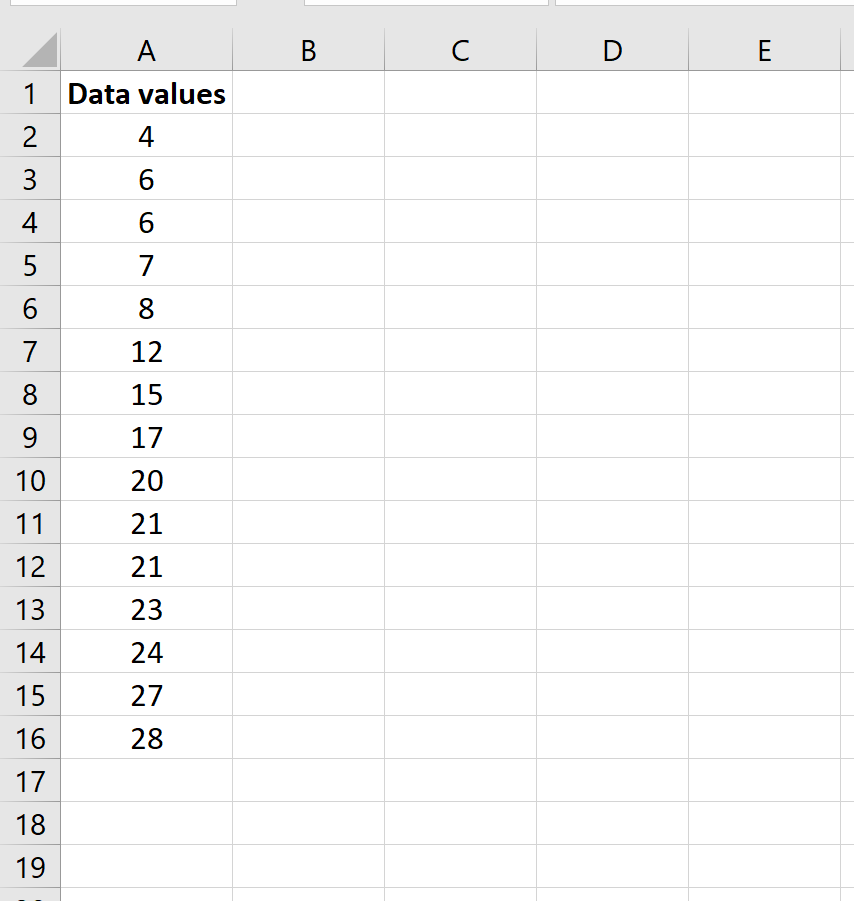
ขั้นตอนที่ 2: ค้นหาสรุปตัวเลขห้าตัว
ค่าห้าค่าจากสรุปตัวเลขห้าตัวจะแสดงในคอลัมน์ D และสูตรที่ใช้ในการค้นหาค่าเหล่านี้จะแสดงในคอลัมน์ E:
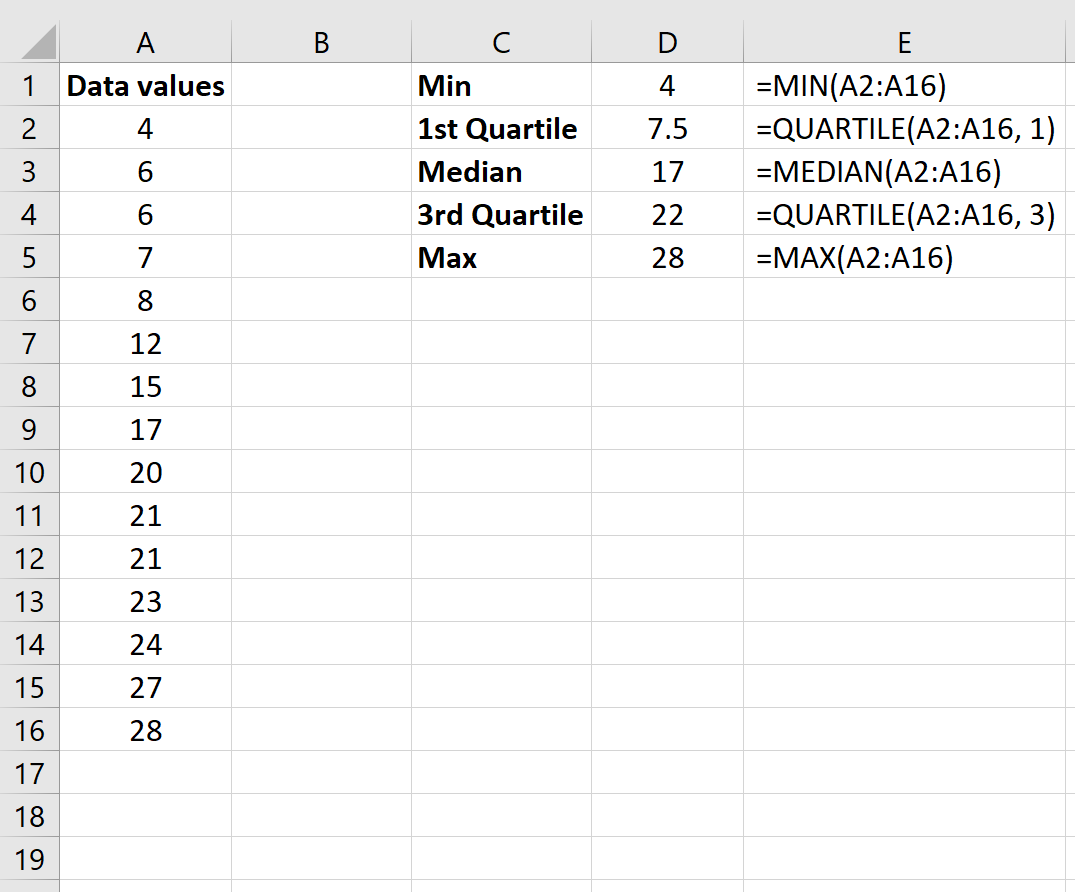
ดังนั้นสรุปตัวเลขห้าหลักของข้อมูลนี้จึงเป็นดังนี้:
ขั้นต่ำ: 4
ควอร์ไทล์ที่ 1: 7.5
มัธยฐาน: 17
ควอไทล์ที่ 3: 22
สูงสุด: 28
หมายเหตุทางเทคนิค:
ในทางเทคนิคแล้วมีฟังก์ชันควอไทล์สองฟังก์ชันใน Excel:
QUARTILE.INC() – คำนวณเปอร์เซ็นไทล์โดยใช้ “มากกว่าหรือเท่ากับ” ในลักษณะ “รวม”
QUARTILE.EXC() – คำนวณเปอร์เซ็นไทล์โดยใช้ “มากกว่า” “เฉพาะ”
ฟังก์ชัน QUARTILE() เริ่มต้นใช้เมธอด QUARTILE.INC()
เห็นภาพการสรุปตัวเลขห้าจำนวนโดยใช้ Boxplot
วิธีที่ง่ายที่สุดวิธีหนึ่งในการแสดงภาพสรุปตัวเลขห้าหลักคือการสร้าง พล็อตกล่อง ซึ่งบางครั้งเรียกว่าพล็อตกล่องและหนวด ซึ่งใช้กล่องที่มีเส้นตรงกลางพร้อมกับ “หนวด” ที่ขยายที่ปลายแต่ละด้าน

คุณสามารถทำตามขั้นตอนต่อไปนี้เพื่อสร้างการลงจุดกล่องใน Excel:
ขั้นตอนที่ 1: เน้นค่าข้อมูล
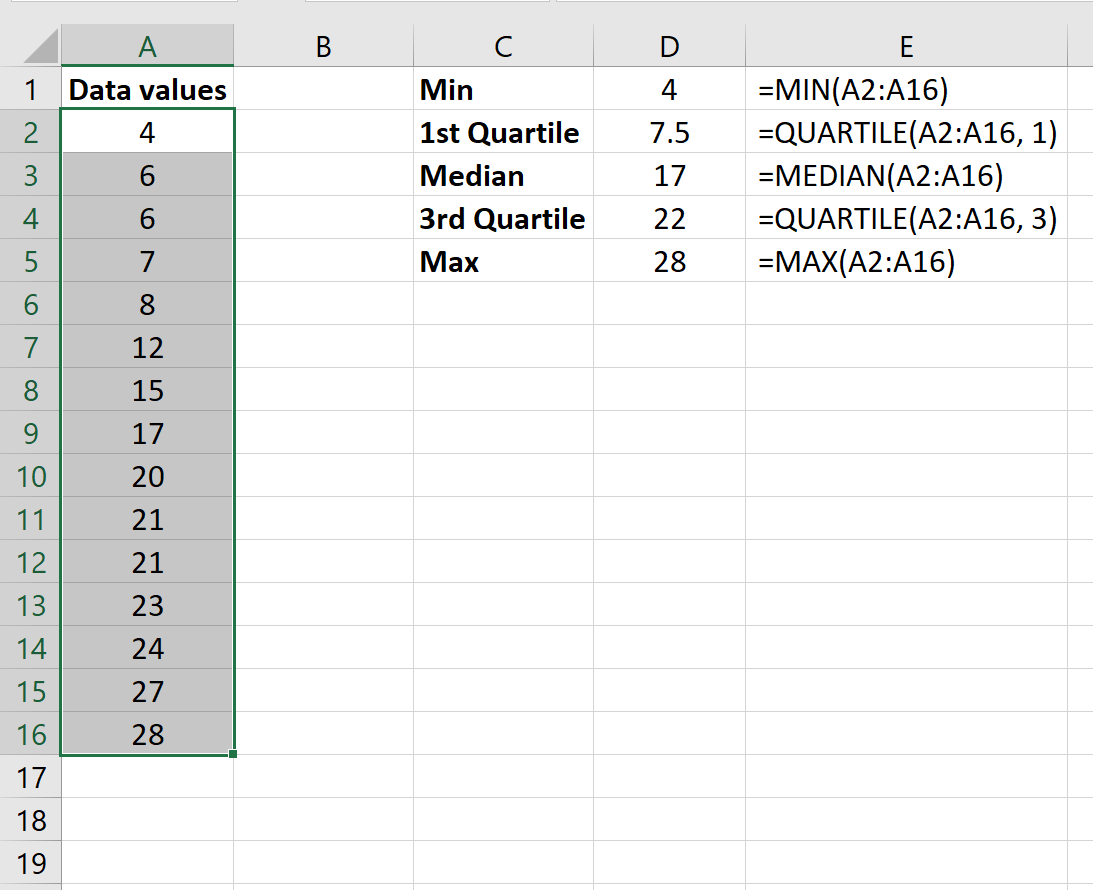
ขั้นตอนที่ 2: บนแท็บ แทรก ในกลุ่ม แผนภูมิ ตามริบบิ้นด้านบน คลิกลูกศรเล็ก ๆ ที่มุมซ้ายล่างเพื่อ “ดูแผนภูมิทั้งหมด”
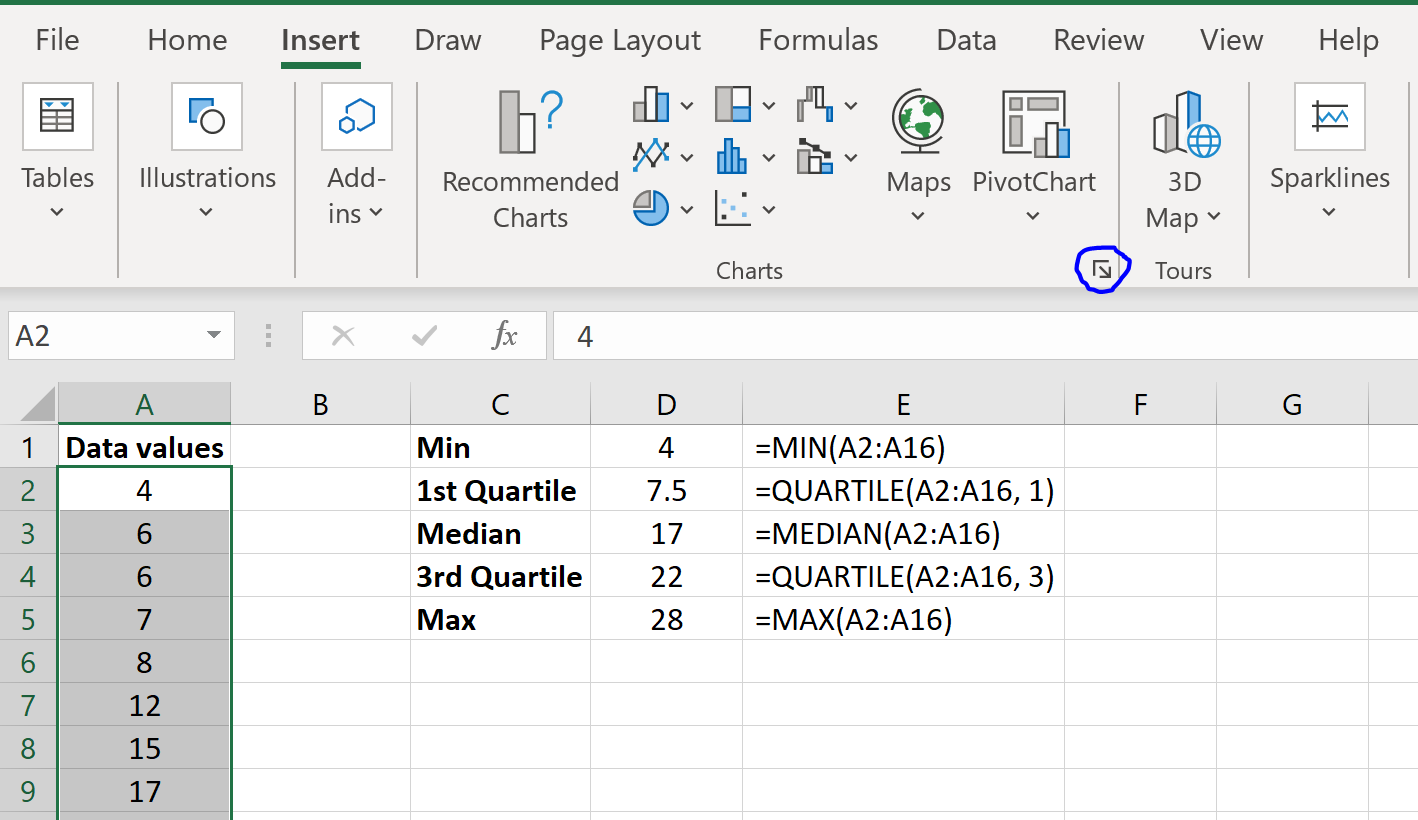
ขั้นตอนที่ 3: เลือก “Box & Whisker” แล้วคลิกตกลง
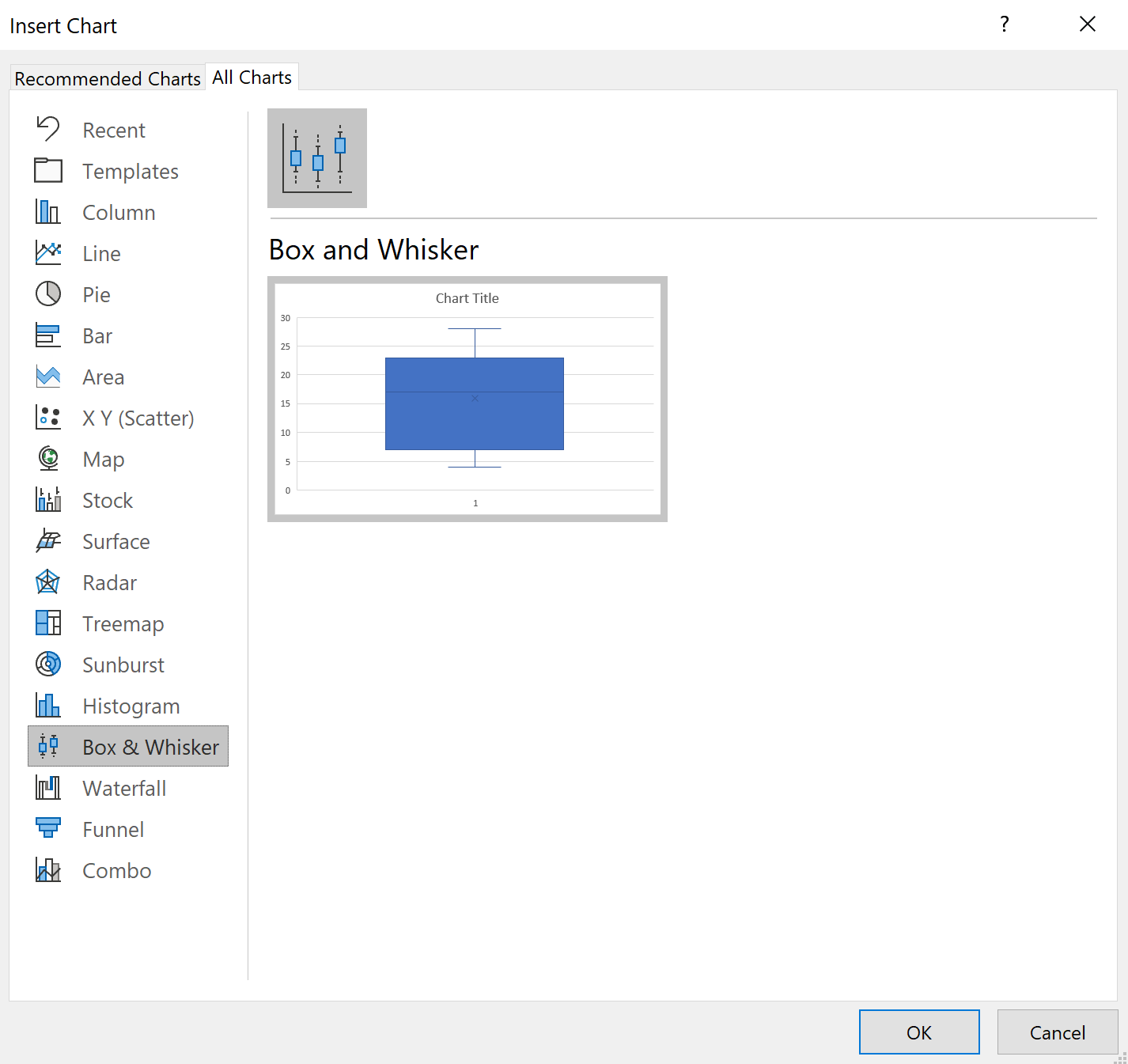
โครงเรื่องกล่องและมัสสุจะปรากฏขึ้นโดยอัตโนมัติ
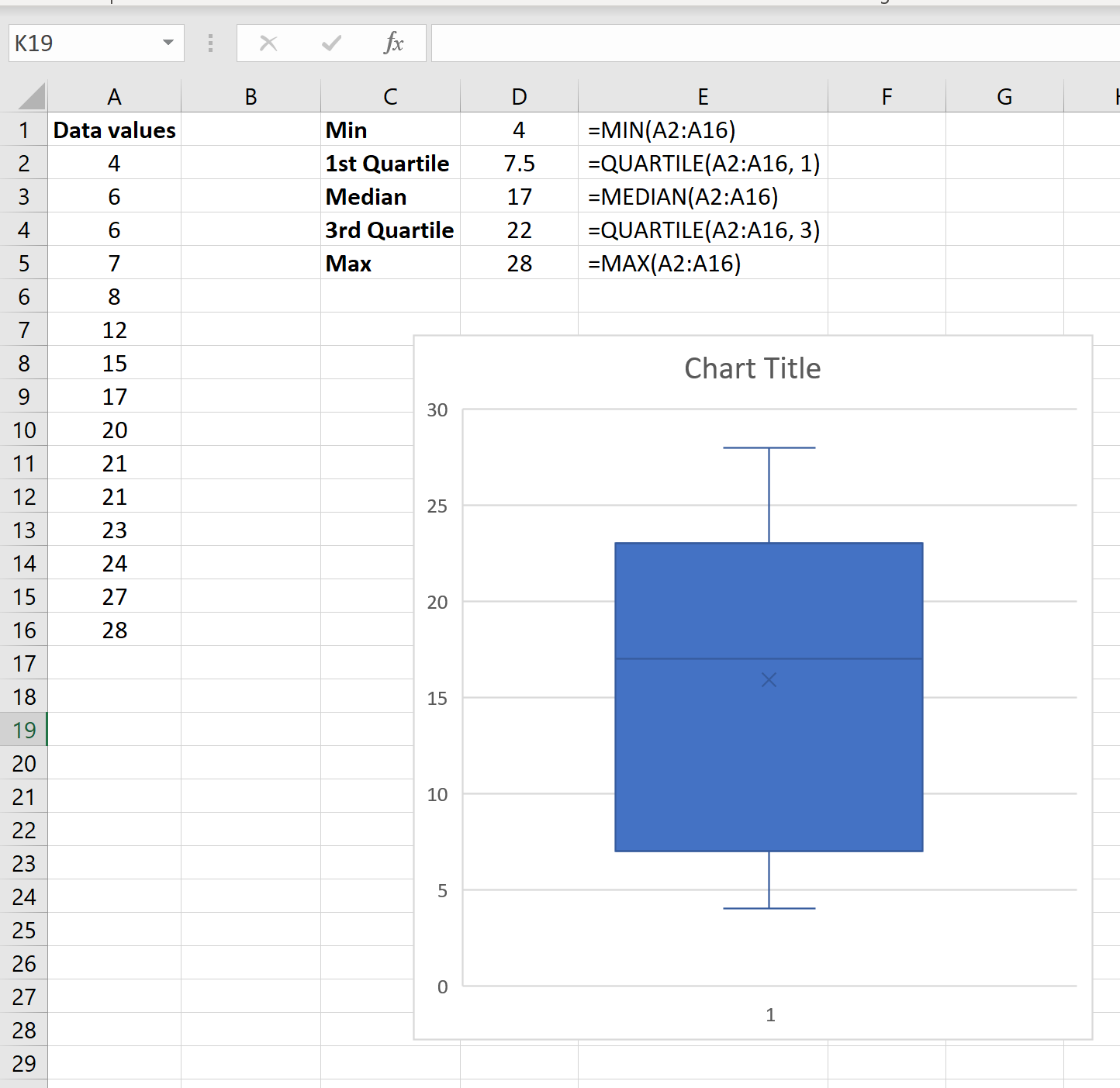
หนวดบนหมายถึงค่าสูงสุด ด้านบนของกล่องหมายถึงควอร์ไทล์ที่ 3 เส้นกลางในกล่องหมายถึงค่ามัธยฐาน ตัว “x” ตัวเล็กๆ ในกล่องหมายถึงค่าเฉลี่ย ส่วนด้านล่างของกล่องหมายถึงควอไทล์ที่ 1 และ หนวดล่างแสดงถึงค่าต่ำสุด:
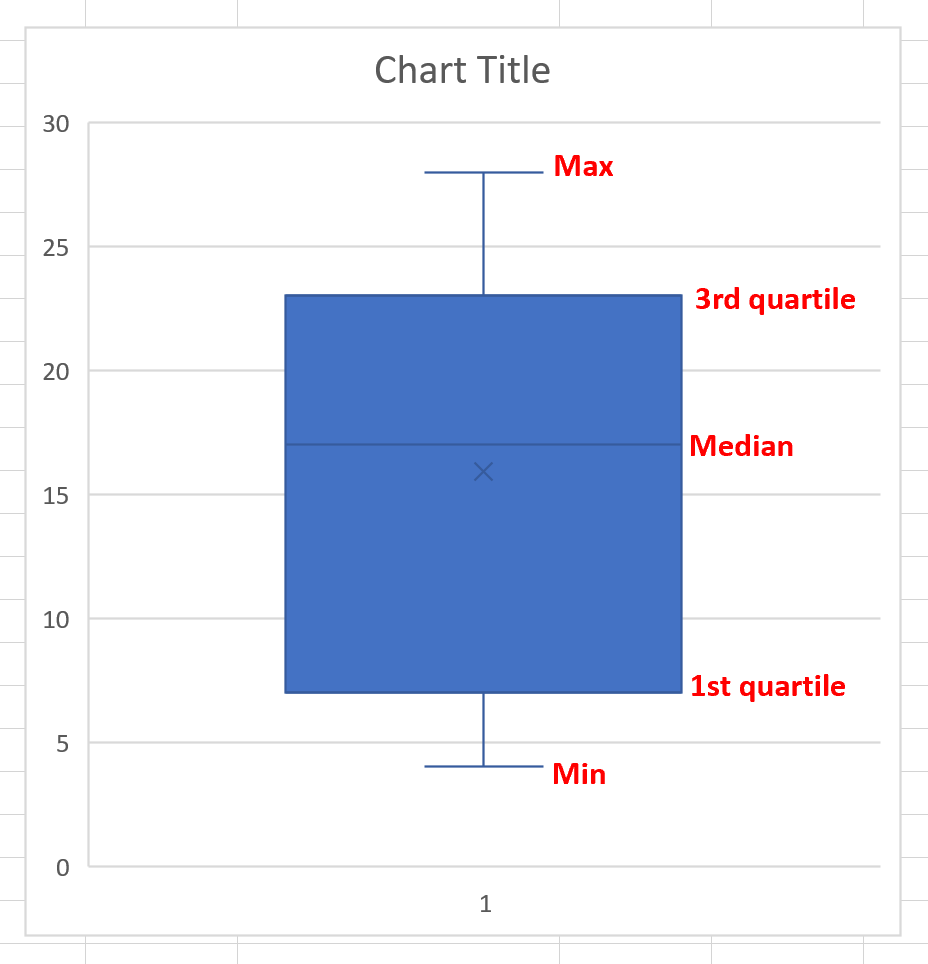
คุณยังสามารถเปลี่ยนสีพื้นหลังและชื่อเรื่องของแผนภูมิเพื่อทำให้ดูสวยงามยิ่งขึ้นได้:
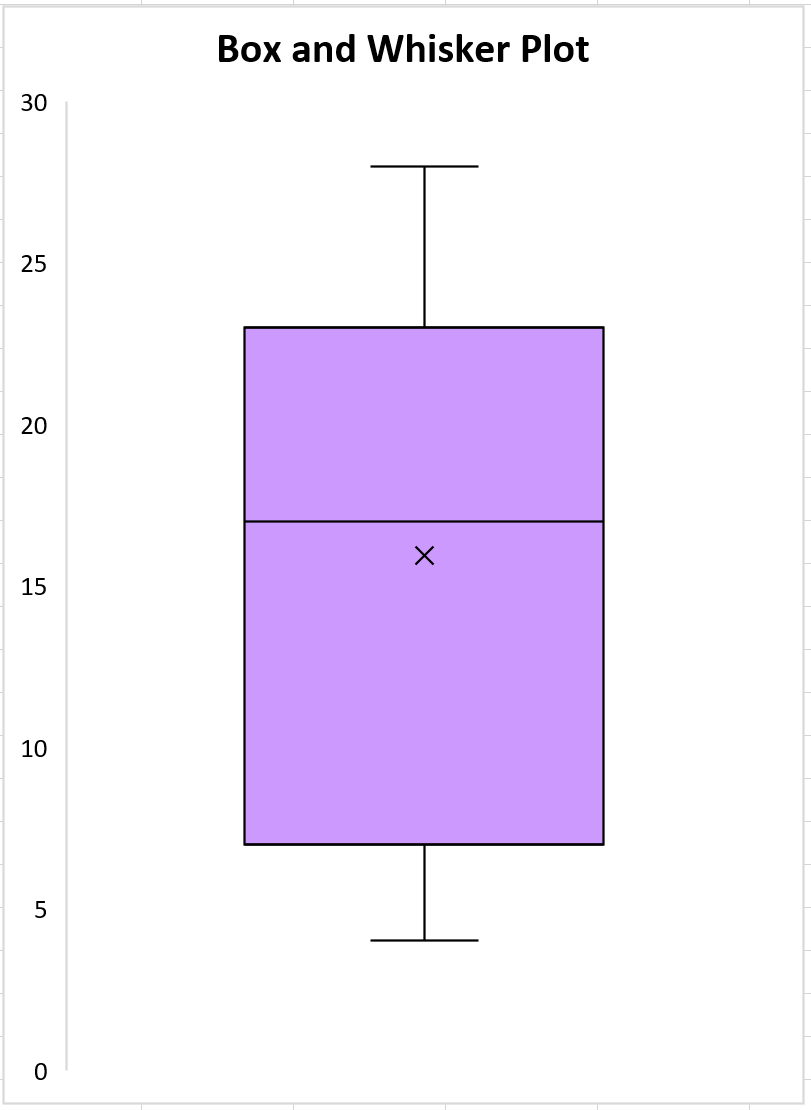
แหล่งข้อมูลเพิ่มเติม
วิธีคำนวณสรุปห้าหลักใน Google ชีต
วิธีการคำนวณสรุปห้าหลักใน SPSS